Mitä tietää
- Avaa Tiedottaa sovellus iPhonessa tai iPadissa.
- Nosturi Muokkaa > Muokkaa pinssejänapauta keltaista pin-kuvakeja paina Tehty†
- Tai napauta keskustelua, jonka haluat kiinnittää muutaman sekunnin ajan ja napauta Pin pyydettäessä.
Tässä artikkelissa kerrotaan, kuinka voit kiinnittää viestikeskustelut iOS:ssä. Se on hyödyllinen ominaisuus, kun haluat päästä nopeasti keskusteluun ilman, että sinun tarvitsee etsiä sitä Viestit-sovelluksesta tai luoda uutta viestiä.
Voitko kiinnittää viestikeskustelun iOS:ssä?
Jos sinulla on iPhone tai iPad, jossa on iOS 14 tai uudempi, voit kiinnittää viestikeskustelun, joka tunnetaan myös ketjuna, Viestit-sovelluksen yläosaan. Tämä on kätevä ominaisuus kaikille, jotka haluavat nopeasti käyttää valittuja keskusteluja ja tekstiviestejä tarvitsematta selata sovellusta alaspäin. Se myös välttää uuden viestin luomisen, jos et löydä etsimääsi. Kun viestikeskustelut on kiinnitetty, voit välittömästi palauttaa vanhan tai olemassa olevan ketjun perheenjäsenen, koiran ulkoiluttajan tai lastenhoitajan kanssa siirtymällä Viestit-sovelluksen näytön yläosaan. Voit kiinnittää useita viestikeskusteluja kerralla, joten tärkeimmät viestisi ovat aina helposti saatavilla. Muista, että kiinnitetyt viestikeskustelut pysyvät Viestit-sovelluksen yläosassa, kunnes poistat viestikeskustelun iOS:ssä.
Kuinka kiinnittää viestikeskustelu iPhoneen?
Kiinnitä viestikeskustelu, viestiketju tai tekstiviesti iOS:ssä noudattamalla näitä ohjeita. Seuraavat vaiheet koskevat kaikkia iPhone- ja iPad-laitteita, joissa on iOS 14 tai uudempi.
-
Avaa Tiedottaa sovellus laitteellesi.
-
Valitse näytön vasemmasta yläkulmasta muokata†
-
Napauta avattavasta valikosta Muokkaa Pinsejä†
-
Napauta keltaista nastakuvaketta sen viestikeskustelun oikealla puolella, jonka haluat kiinnittää. Voit valita useita puheluita pitoon samanaikaisesti.
-
Kun olet valinnut kaikki ketjut, jotka haluat kiinnittää, valitse Tehty†
-
Näet nyt valitsemasi kiinnitetyt viestikeskustelut Viestit-sovelluksen yläosassa. Kaikki muut viestit näkyvät kiinnitettyjen keskustelujesi alla. Näpäytä . herättämään keskusteluja muokata uudelleen.
Kun päätät, että on aika purkaa viestikeskustelu, keskustelu ei katoa. Se palaa siihen, missä se oli kronologisesti Viestit-sovelluksessa.
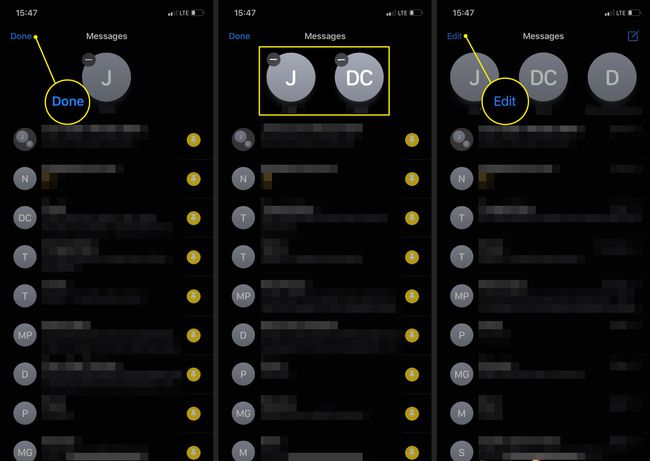
Vaihtoehtoinen tapa kiinnittää viestikeskustelu iPhoneen
On toinenkin tapa kiinnittää keskustelu iOS:n Viesti-sovelluksen yläosaan. Tämä menetelmä on erityisen hyödyllinen, jos haluat kiinnittää nopeasti erityisesti yhden johdon. Seuraavat vaiheet koskevat kaikkia iPhone- ja iPad-laitteita, joissa on iOS 14 tai uudempi.
-
Avaa Viestisovellus.
-
Napauta ja pidä painettuna keskustelua, jonka haluat kiinnittää, kunnes ponnahdusikkuna tulee näkyviin.
-
Lehdistö Pin†
-
Näet nyt valitun kiinnitetyn viestikeskustelun Viestit-sovelluksen yläosassa.
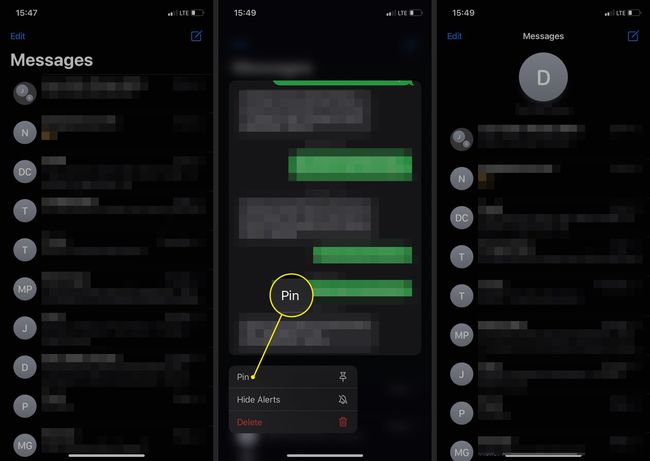
FAQ
-
Kuinka poistan viestejä iOS:ssä?
Jos haluat poistaa viestejä iPhonessa, kosketa ja pidä viestiä ja napauta sitten Lisää † roskakori † poista viestitai napauta Tyhjennä poistaaksesi koko keskustelun. Tai pyyhkäise oikealle keskustelussa ja napauta roskakori † Poista†
-
Kuinka luon käsinkirjoitettuja viestejä iOS:ssä?
Käytä iMessage Digital Touch -työkalua käsinkirjoitettujen viestien lähettämiseen iOS:ssä. Avaa iMessage ja pidä laitettasi sivuttain (vaakatilassa) ja napauta sitten Luonnos -kuvaketta näppäimistön oikealla puolella.
-
Kuinka piilotan viestejä iPhonessani?
Jos haluat poistaa iOS-viesti-ilmoitukset käytöstä lukitusnäytöltäsi, avaa toimielimet sovellus ja mene osoitteeseen ilmoituksia † Tiedottaa † lukitusnäyttö† Jos haluat nähdä ilmoitukset lukitusnäytössä uusista teksteistä, mutta piilottaa viestin sisällön, siirry osoitteeseen toimielimet † ilmoituksia † Tiedottaa † Näytä esikatselut†
-
Kuinka pelaan pelejä iOS-viesteissä?
Voit etsiä iMessage-pelejä luomalla uuden keskustelun ja napauttamalla sovelluksia † Ruudukkokuvake † Store† Aloita pelaaminen keskustelemalla henkilön kanssa, jonka kanssa haluat pelata, napauttamalla sovelluksia † Ruudukkokuvakevalitse peli ja napauta Tee peli†
